أشرنا في تدوينات سابقة إلى أفضل المواقع التي يمكنك من خلالها تحميل أفضل وأحدث التعريفات لجميع الحواسب , والتي من المحتمل أن لا تعمل بشكل جيد أو يحدث بعض المشاكل والأخطاء وهنا يأتي دور أداة Driver Verifier للكشف عن تلك المشاكل بسهولة .
وتعرف Driver Verifier على أنها أداة موجودة في نظام التشغيل ويندوز للكشف عن مشاكل التعريفات .
وتعتمد في عملها على مراقبة عمل التعريفات والكشف عن اي عمليات من الممكن أن تؤدي على تعطيل الويندوز والتي تسبب ظهور الشاشة الزرقاء المزعجة
الجدير بالاشارة ان تلك الاداة موجودة منذ اصدار ويندوز 2000 ولكنها كانت من ضمن أوامر ال ( cmd ) .وتباعا وجدت في ويندوز XP ثم الاصدارات الأحدث ك ويندوز 7 و 8 و 10 .
تنبيهات مهمة جدا قبل القيام يتجريب الأداة :
1- لابد من الإحتفاظ بنسخة احتياطية من جميع ملفات جهازك .
2- الشرح سيكون على نظام Windows 8
3- الشاشة الزرقاء دليل على وجود خلل في احد التعريفات فيجب عليكم عدم القلق من ظهورها وسيتم شرح كيفية العودة للنظام .
سنقوم أولا بكيفية انشاء نقطة استعادة للنظام :
- كليك يمين على جهاز الكمبيوتر ثم اختيار خصائص أو Properties
ومن ثم اختيار حماية النظام أو System Protecion
ومن تاب System Protecion اختيار create
ثم اختيار الاسم المراد لنقطة الاستعادة و Create
بذلك تكون قد أمنت نظامك من اي مشاكل محتملة
للوصول الى أداة Driver Verifier سنقوم بالاستعانة بأداة Run وذلك بالضغط على Windows + R
 |
| أداة Driver Verifier للكشف عن جميع مشاكل التعريفات في نظامك |
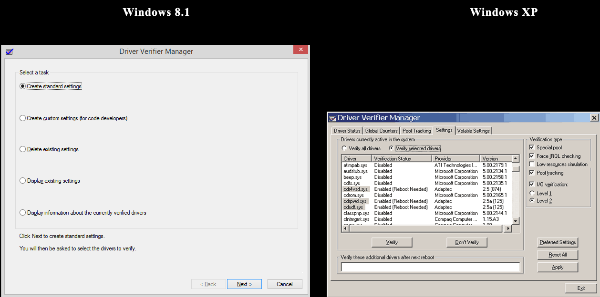 |
| أداة Driver Verifier للكشف عن جميع مشاكل التعريفات في نظامك |
1- لابد من الإحتفاظ بنسخة احتياطية من جميع ملفات جهازك .
2- الشرح سيكون على نظام Windows 8
3- الشاشة الزرقاء دليل على وجود خلل في احد التعريفات فيجب عليكم عدم القلق من ظهورها وسيتم شرح كيفية العودة للنظام .
سنقوم أولا بكيفية انشاء نقطة استعادة للنظام :
- كليك يمين على جهاز الكمبيوتر ثم اختيار خصائص أو Properties
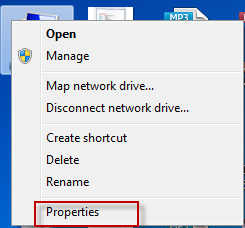 |
| أداة Driver Verifier للكشف عن جميع مشاكل التعريفات في نظامك |
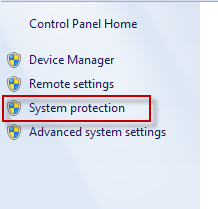 |
| أداة Driver Verifier للكشف عن جميع مشاكل التعريفات في نظامك |
 |
| أداة Driver Verifier للكشف عن جميع مشاكل التعريفات في نظامك |
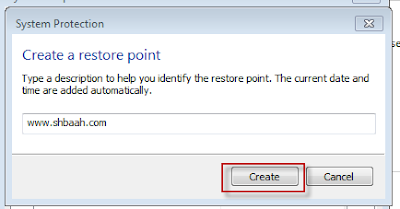 |
| أداة Driver Verifier للكشف عن جميع مشاكل التعريفات في نظامك |
للوصول الى أداة Driver Verifier سنقوم بالاستعانة بأداة Run وذلك بالضغط على Windows + R
 |
| أداة Driver Verifier للكشف عن جميع مشاكل التعريفات في نظامك |
 |
| أداة Driver Verifier للكشف عن جميع مشاكل التعريفات في نظامك |
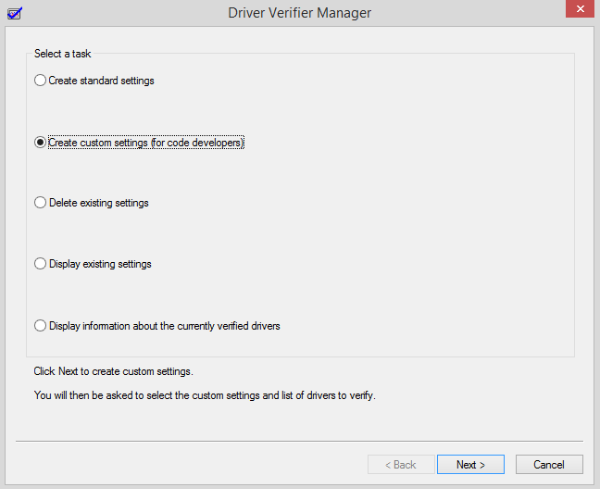 |
| أداة Driver Verifier للكشف عن جميع مشاكل التعريفات في نظامك |
randomized low resource simulation and DDI compliance checking
 |
| أداة Driver Verifier للكشف عن جميع مشاكل التعريفات في نظامك |
 |
| أداة Driver Verifier للكشف عن جميع مشاكل التعريفات في نظامك |
ثم نضغط على انتهاء Finish
ملاحظات مهمة :
1- يفضل الضغط على Provider لسهولة الإختيار .
2- تستطيع اختيار تعريف معين مثل كرت الشاشة او الصوت لعمل الفحص من خلال Add currently not loaded driver(s) to the list
 |
| أداة Driver Verifier للكشف عن جميع مشاكل التعريفات في نظامك |
وقد يصادفكم أحد الإحتمالين :
1- حدوث الشاشة الزرقاء وهذا دليل على وجود مشكلة في تعريف مع النظام او تعريف مع تعريف اخر .
2- عدم حدوث الشاشة الزرقاء وإعتماداً على عدد الفحوصات التي عملتها وسرعة الجهاز قد يستغرق الفحص لأكثر من 36 ساعة مستمرة ولكن على الاقل تضمن ان التعريفات متوافقة مع جهازك وتعمل بكامل كفائتها .



